Windows11正式版电脑网络延迟高如何优化的问题
来源:ylmf网络收集
编辑:雨林木风官网
时间:2025-09-06
有一位雨林木风系统的用户,在win11正式版里如果出现网络延迟问题时,将会十分影响电脑的使用,特别对于游戏玩家。那么对于网络延迟的问题有没有什么好的方法可以解决呢?接下来,ylmf系统小编就分享详细的处理方法,小伙伴们可以看看参考处理一下。


Windows 11 正式版网络延迟高可能由多种因素导致,以下是系统层面的优化方法,可逐步排查并解决:
一、基础网络检查
硬件连接排查
优先使用有线连接(网线直接连接路由器),避免无线信号干扰
若使用 WiFi,确保设备靠近路由器,减少墙体遮挡,尝试切换至 5GHz 频段(干扰更少)
重启路由器和光猫(断电 30 秒后重启),排除设备临时故障
二、系统网络设置优化
1. 关闭不必要的网络协议和服务
右键任务栏网络图标 → 网络和 Internet 设置 → 更改适配器选项
右键当前网络连接(如 “以太网” 或 “WiFi”)→ 属性
取消勾选不需要的协议:
建议保留:Internet协议版本4(TCP/IPv4) 和 Internet协议版本6(TCP/IPv6)
取消勾选:文件和打印机共享、链路层拓扑发现等(若无需局域网共享)
2. 优化 TCP/IP 参数
以管理员身份打开命令提示符(CMD),执行以下命令:
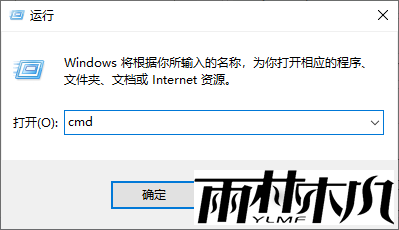
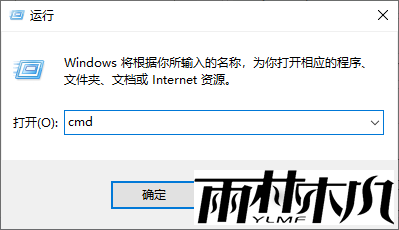
# 重置网络栈
netsh int ip reset
netsh winsock reset
# 关闭Nagle算法(减少小包延迟,适合游戏/实时通信)
netsh interface tcp set global autotuninglevel=disabled
netsh interface tcp set global rss=enabled
# 刷新DNS缓存
ipconfig /flushdns
执行后重启电脑生效。
3. 设置固定 DNS 服务器
网络连接属性 → 双击Internet协议版本4(TCP/IPv4)
选择 “使用下面的 DNS 服务器地址”,填入公共 DNS:
阿里云:223.5.5.5 和 223.6.6.6
谷歌:8.8.8.8 和 8.8.4.4(需确保网络可访问)
三、关闭系统后台占用
禁用自动更新和后台应用
设置 → Windows 更新 → 高级选项 → 暂停更新(临时测试,长期需定期更新)
设置 → 隐私和安全性 → 后台应用 → 关闭不必要的应用 “允许在后台运行”
关闭 Delivery Optimization(减少带宽占用)
设置 → Windows 更新 → 高级选项 → Delivery Optimization
关闭 “允许从其他电脑下载”
四、电源和性能设置
切换至高性能模式
控制面板 → 电源选项 → 选择 “高性能”(若无此选项,点击 “创建电源计划” 手动创建)
禁用网络适配器节能模式
设备管理器 → 网络适配器 → 右键当前网卡(如 “Intel (R) WiFi”)→ 属性
电源管理 → 取消勾选 “允许计算机关闭此设备以节约电源”
五、进阶优化(适合游戏 / 低延迟需求)
启用 QoS 数据包计划程序
网络连接属性 → 勾选 “QoS 数据包计划程序” → 点击 “属性”
设置 “指定带宽限制” 为 0%(让系统自动分配)
通过组策略限制后台带宽(专业版 / 企业版)
按Win+R输入gpedit.msc → 计算机配置 → 管理模板 → 网络 → QoS 数据包计划程序
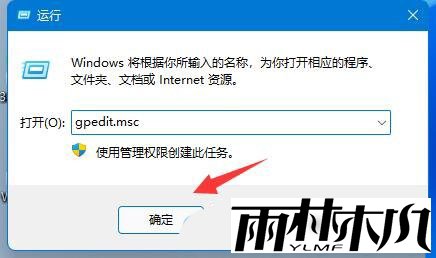
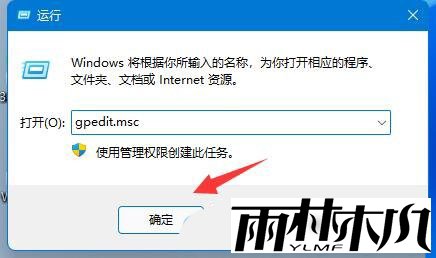
双击 “限制可保留带宽” → 启用并设置为 “0%” → 确定
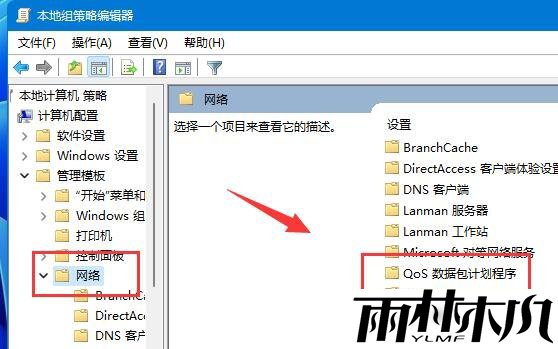
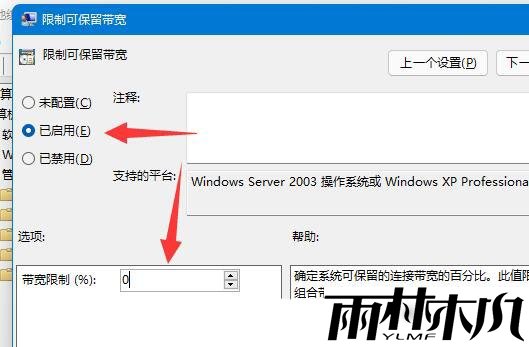
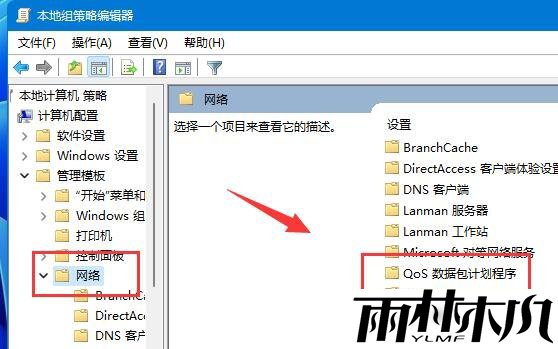
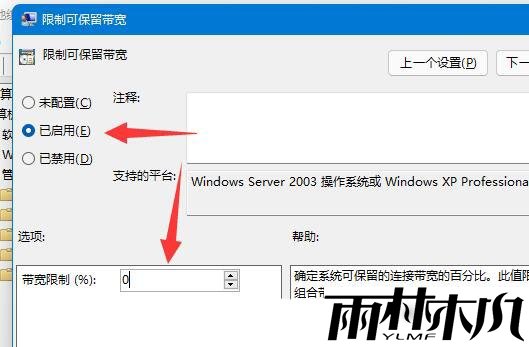
六、排查第三方软件干扰
暂时关闭防火墙和杀毒软件(如 360、火绒等),测试是否因拦截导致延迟
卸载近期安装的网络加速工具或 VPN(可能存在冲突)
七、检测网络本身问题
用win+R输入mtr 目标IP(如mtr baidu.com)测试丢包率,若丢包严重,联系运营商排查线路
更换路由器或网线,排除硬件老化问题
通过以上步骤,可显著改善 Windows 11 的网络延迟。若问题持续,建议检查路由器配置(如关闭双频合一、调整信道)或联系网络服务商优化线路。
相关文章:
相关推荐:
栏目分类
最新文章
热门文章




